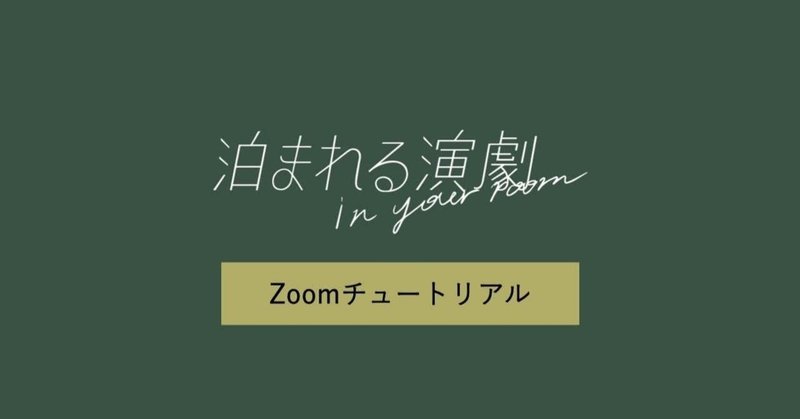
[7/15 更新] 泊まれる演劇 In Your RoomのZoomチュートリアル
こんにちは。泊まれる演劇In Your Room「ROOM101」再演のプロデューサーを務めております、HOTEL SHE, KYOTOの篠原と申します。
公演日が近づいてまいりましたので、今回も作品をよりお楽しみいただくためのzoomのチュートリアルをお伝えさせていただきます。前作にご参加いただいた方、zoomの操作を熟知されている方も是非ご一読頂けますと幸いです。
なお、本noteは公演前 / 公演中に随時更新される場合がございます。その場合、更新箇所は随時以下に表示いたします。
-----
▶︎ 7/9 初回note 公開
zoomとは
zoomとは自宅にいながら遠くにいる友人や会社仲間とテレビ電話ができるアプリケーションサービスです。当作品では演出上、パソコンからご利用ください。
アカウント登録なしでもzoomを使用することは可能ですが、事前にパソコンへのzoomアプリインストール(無料)、および必ずzoomの通話 / 接続確認をされた上でご参加をお願いいたします。操作上で不明点がある場合Zoomヘルプセンターを参照ください。
ご参加の流れ
まずは作品にご参加頂くまでの流れを簡単にご紹介します。
(1)7月14日までに「紙の招待状」がご自宅に、または「デジタル招待状」が登録頂いたメールアドレス宛に届きます。
デジタル招待状のお客様の送付作業が遅れております。公演日2日前までに送付いたしますので今しばらくお待ちくださいませ。
なお作品内容のネタバレはお控え頂きたいのですが、招待状の写真をSNSなどにアップ頂くのは問題ありません。到着を楽しみにされている方もいらっしゃいますので、公演初日以降にアップするなどご配慮頂けますと幸いです。
(2)当日までにインターネット環境に接続されたパソコン及びスマートフォン、招待状をご用意ください。ご自宅のインターネット環境によっては映像や音声の乱れ、何らかの通信トラブルが発生する場合がございます。事前に必ずzoomの通話 / 接続確認をされた上で、可能であれば有線ケーブルなどをご用意頂けますと幸いです。
(3)ご鑑賞用のzoomページの招待URLをご指定公演の2日前までにメールにてご連絡いたします。もし届かない場合、公演への参加ができませんので、tomareruengeki@gmail.com までご連絡ください。
(4)各種zoom設定(※次章で説明)をお済ませの上、公演時間になりましたら招待URLから『ROOM 101 再演』にご参加ください。最初の15〜30分はzoom利用のチュートリアルや公演ルール説明、そのあと本編スタートとなります。
zoomチュートリアル
ここからは『ROOM 101 再演』に参加される前のzoomのアカウント設定、および公演中のzoomご使用のルールをご説明させて頂きます。
(1)zoomのプロフィール名を役職・ニックネームに
今作でも、みなさまには指定の『役職』『ニックネーム』がございます。(こちらは招待URLのメールに記載されています。)物語の世界により入り込んで頂けるように、zoomのプロフィール設定もこの『役職』『ニックネーム』で登録してみましょう。
A:すでにzoomアカウントをお持ちの方
以下に沿って、事前にプロフィール名を変更してみてください。ちなみに役職が『ホテルスタッフ』でニックネームは『ベン』であれば、画像のような形になります。また画像のようにプロフィール写真もご本人を特定できないものに変更頂いた上でご参加頂けると幸いです。
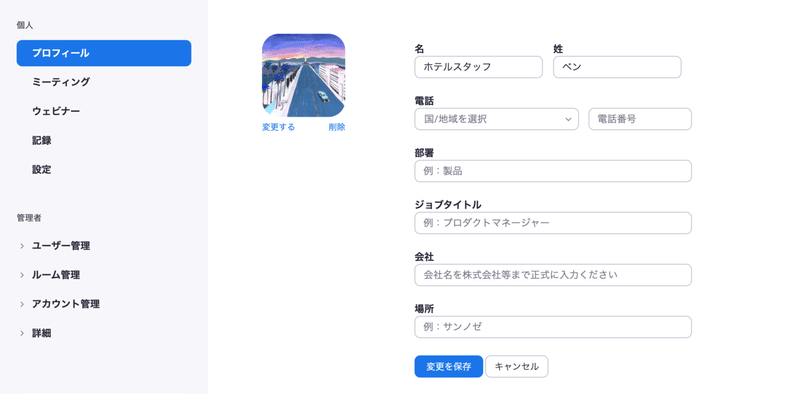
B:zoomアカウントをお持ちでない方
zoomアカウントをお持ちでない場合でも『ROOM 102』には参加可能ですが、ご使用のブラウザよってはGoogleアカウント名などがそのままzoom利用時のプロフィール名として表示される場合がございます。その場合、参加中でも「メニューの参加者 > 詳細 > 名前の変更」でプロフィール名の変更が可能です。
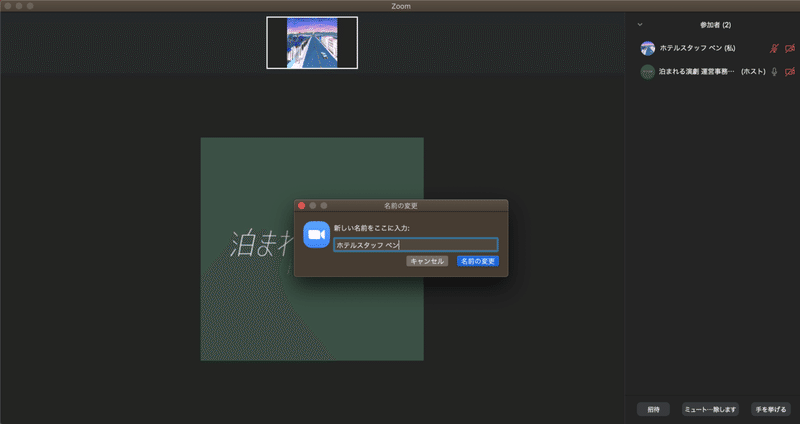
(2)公演中のビデオ / 音声設定は基本ミュート
ビデオは必ずミュートにしてください。またZoomアカウントをお持ちの方は、プロフィール写真もご本人を特定できないものに変更頂いた上でご参加をお願いいたします。また音声も演者からの指示がない限りミュートにしてください。
※ビデオ / 音声はデフォルトでミュートになっていますので、皆さまに必要な特別な操作はございません。なお、ミュート中もキーボードのスペースキーを長押しすることで、その間は一時的にミュートを解除することができます。
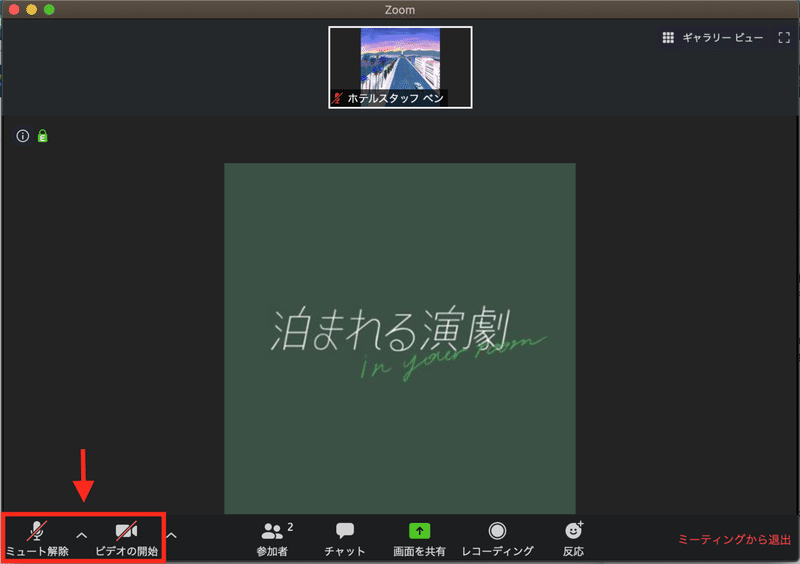
(3)コミュニケーションはチャット機能で
演者とのコミュニケーションは基本チャットでおこないます。メニュー下にある「チャット」というボタンを押していただければチャットメニューが開きます。
なお、チャットは個人宛ではなく全体宛にお願いします。送り先に「皆様」を選ぶと全体宛となります。
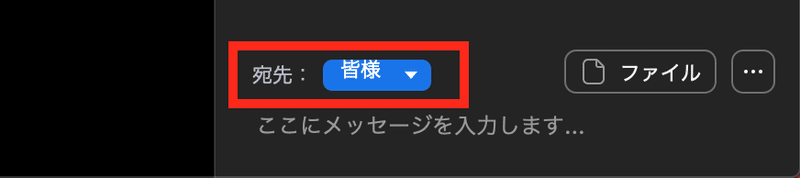
(4)表示は"ギャラリービュー"がおすすめ
zoomの画面表示方法には"ギャラリービュー"と"スピーカービュー"の2種類があるのですが、会話をする演者が一覧で表示される"ギャラリービュー"でのご鑑賞がおすすめです。(少しややこしいのですが、右上に「スピーカービュー」への切り替えボタンが表示されていれば正解です。)
なお、もしスマートフォンで鑑賞される場合は画面を右スワイプすることでビュータイプを変更できます。
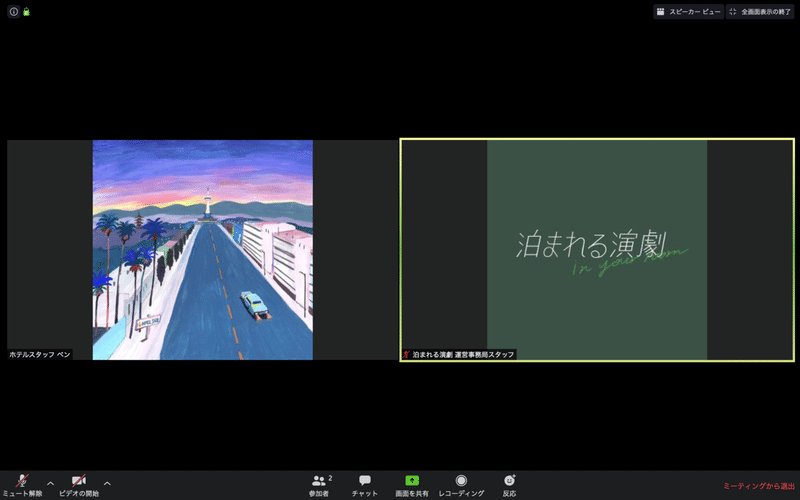
(5)ビデオなしの参加者を非表示に
メニューの「ビデオの開始」右横の上三角ボタンを押すと、その中の一番下に「ビデオ設定」というボタンがあります。そこから詳細設定の画面が開くのですが、下から3つ目に「ビデオなしの参加者を非表示」という項目がございます。そこにチェックを入れてください。
そうするとスピーカー(演者)のみが表示されます。よろしければ画面を最大表示にして、じっくりと見てくださいね。
なお、『ビデオの開始』横の上三角ボタンが表示されない方がいらっしゃいましたら、ギャラリビューの状態で、ビデオをミュートにしてる人の画像の上で右クリック頂ければ、「ビデオなしの参加者を非表示」の選択肢が出てまいります。
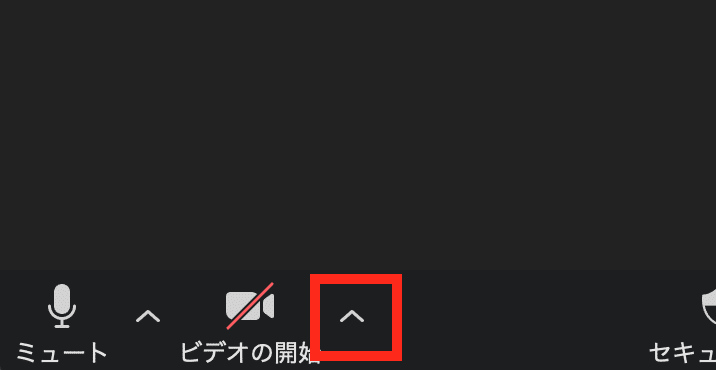
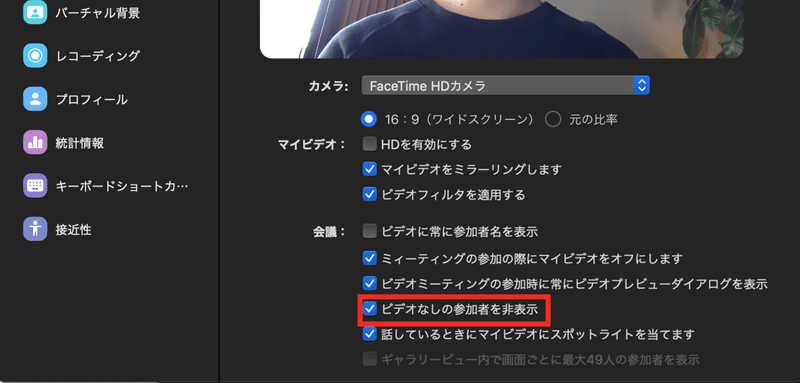
最後に
長文を最後までお読み頂きありがとうございます。最後に鑑賞にあたってお願いごとが2つございます。
1つ目は、上でも書かせて頂いた『役職』『ニックネーム』のキャラクターになったお気持ちでご参加頂ければ幸いです。オンラインでの交流は最初は緊張されるかと思いますが、この1時間だけは普段のあなたを解放されて、目一杯ストーリーの世界に浸って頂ければと思います。(もちろん公演マナーはお守りください。)
2つ目は万が一トラブルが発生した場合についてです。
普段の演劇やイマーシブシアター同様、ストーリーはリアルタイムで進み、またインターネット回線を使った作品のため、公演中にどんなトラブルが起きるかわかりません。(もしかすると途中でホテルが停電になってWi-Fiが落ちてしまう可能性も。)
ですが、そのようなトラブルさえも物語の一部に変えてしまうくらい、私たちは念入りに準備をしておりますし、出演キャストも胆力と対応力を備えた人たちに参加してもらっております。ですので、万が一の場合も、そんな ”事件発生版シナリオ" を楽しんで頂けるような寛大なお心でご鑑賞頂けると大変幸いです。
それでは、皆さまのお手元に案内状が届き、当ホテルのチェックイン時間になるまで今しばらくお待ちください。
また、最新のお知らせはTwitterで随時発信しております。
ぜひフォローしてご確認くださいませ。
[泊まれる演劇公式Twitter]
https://twitter.com/tomareru_engeki
この記事が気に入ったらサポートをしてみませんか?
